Wie und warum Sie den Schutz vor gestohlenen Geräten auf Ihrem iPhone aktivieren
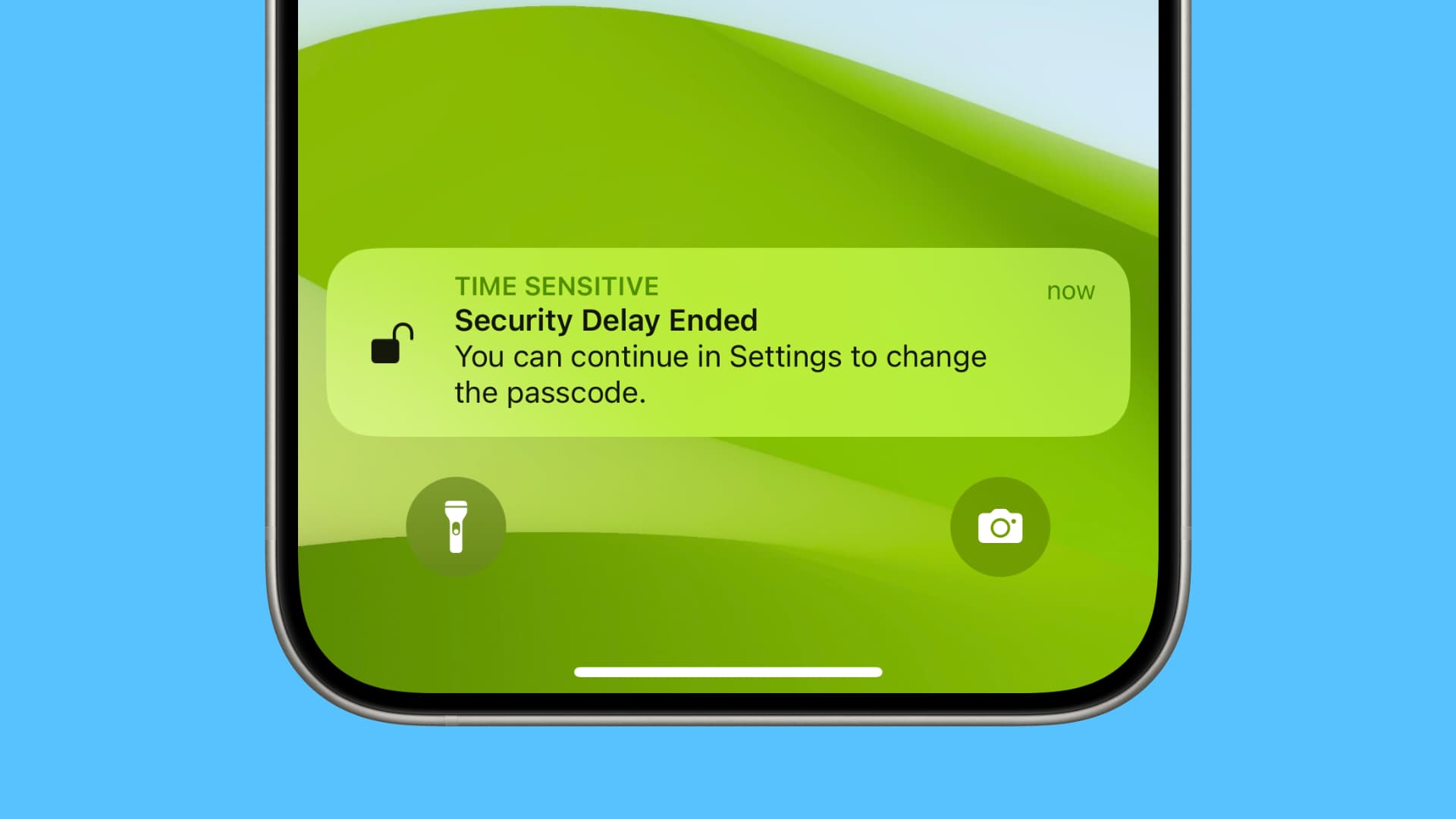
In diesem Tutorial zeigen wir Ihnen, wie Sie die neue Funktion zum Schutz gestohlener Geräte auf Ihrem iPhone aktivieren. Dadurch werden Ihre Apple-ID, Kontokennwörter und andere wichtige persönliche Daten geschützt, wenn Ihr Gerät gestohlen wird oder sich an einem unbekannten Ort befindet.
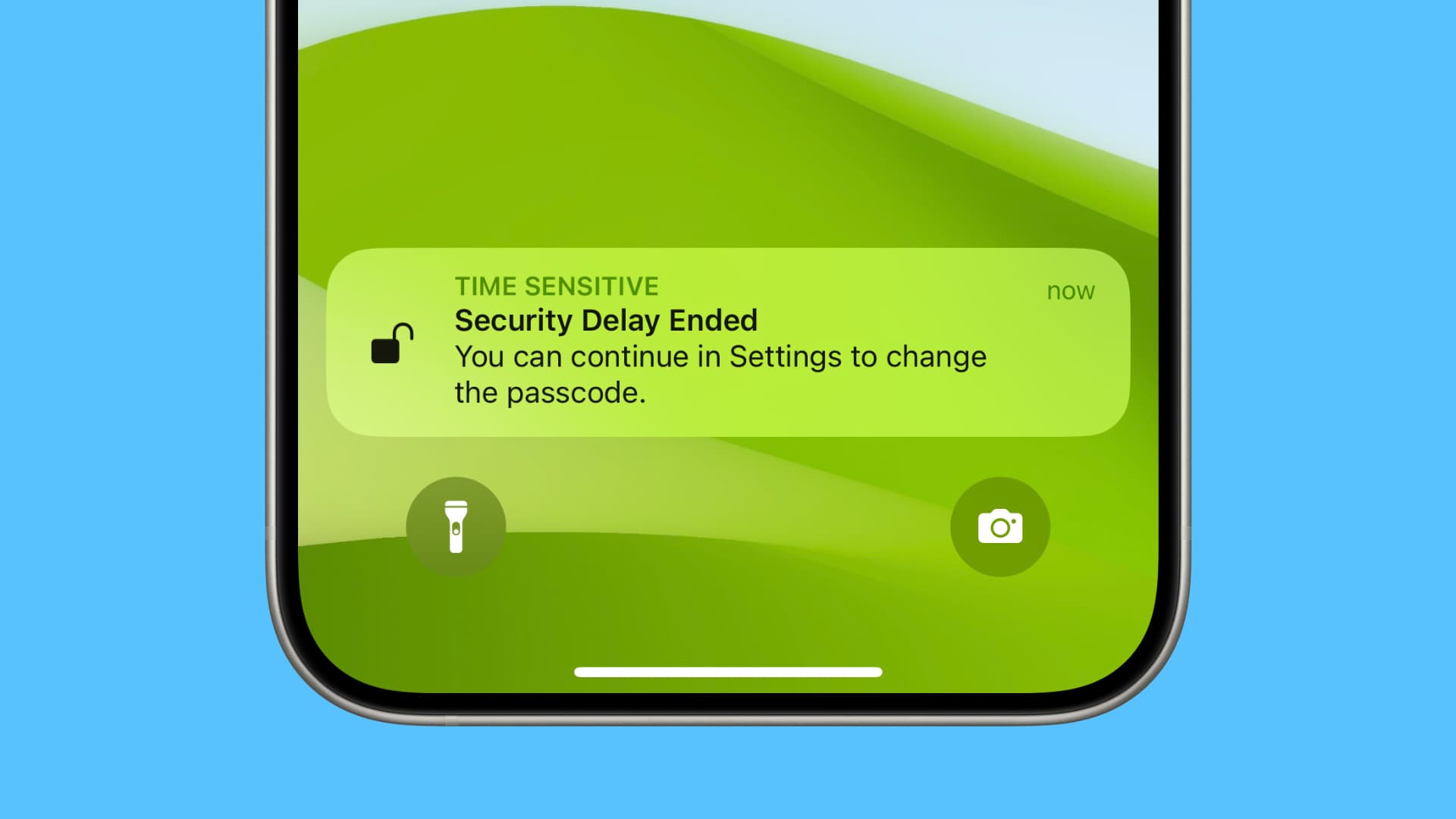
Stellen Sie sich vor, Sie befinden sich an einem öffentlichen Ort und jemand sieht, wie Sie Ihren iPhone-Passcode eingeben. Schlimmer noch, Sie werden Opfer einer raffinierten Diebesbande, die an öffentlichen Orten Videoüberwachungsgeräte einsetzt und die Eingabe Ihres iPhone-Passcodes aufzeichnet.
Sobald sie Ihren Passcode haben, müssen sie nur noch Ihr iPhone stehlen. Und da sie Ihren iPhone-Passcode bereits kennen, können sie in der App „Einstellungen“ ganz einfach Ihr Apple-ID-Passwort ändern. Sobald dies erledigt ist:
- Der Dieb ändert die Telefonnummer und E-Mail-Adresse Ihres Apple-ID-Kontos.
- Sie können die Find My Activation-Sperre Ihres iPhones deaktivieren und sich mit einer anderen Apple-ID anmelden. Mittlerweile gehört dieses Gerät fast vollständig ihnen und sie können es weiterverkaufen. Sie können es nicht verfolgen, sperren oder löschen.
Um zu verhindern, dass Ihre sensiblen Daten in die Hände von Dieben gelangen, und um sie davon abzuhalten, das oben Genannte zu tun, hat Apple die Funktion „Schutz vor gestohlenen Geräten“ eingeführt.
Wie der Schutz vor gestohlenen Geräten Ihre Daten zusätzlich schützt
Der Schutz vor gestohlenen Geräten bietet eine zusätzliche Schutzebene durch:
- Biometrische Authentifizierung erforderlich
- Sicherheitsverzögerung hinzufügen
Lassen Sie mich erklären.
1. Biometrische Authentifizierung
Das iPhone erfordert eine Face ID- oder Touch ID-Authentifizierung, bevor es Zugriff auf vertrauliche Daten an Orten gewährt, die nicht Ihr Zuhause, Ihr Arbeitsplatz oder ein Ort sind, den Sie häufig besuchen.
Zweitens haben Sie die Möglichkeit, den Gerätepasscode einzugeben, wenn Face ID oder Touch ID fehlschlägt. Aber wenn der Schutz vor gestohlenen Geräten aktiviert ist, gibt es keine Passcode-Alternative oder Ausweichlösung. Daher kann der Dieb nicht auf die vertraulichen Informationen zugreifen, selbst wenn er den Passcode Ihres Geräts kennt.
Wenn sich Ihr iPhone an einem unbekannten Ort befindet, ist eine Face ID- oder Touch ID-Authentifizierung erforderlich, um Folgendes zu tun:
- Greifen Sie auf Ihren iCloud-Schlüsselbund zu (Einstellungen > Passwörter). Dadurch wird sichergestellt, dass der Dieb Ihre gespeicherten Kontopasswörter für Facebook, Twitter, Google usw. nicht sehen kann.
- In Safari gespeicherte Kreditkarten verwenden: Sie können Ihre gespeicherte Zahlungsmethode nicht für einen Kauf verwenden.
- Deaktivieren Sie den „Find My Lost“-Modus: Wenn Sie Ihr gestohlenes iPhone mit einem anderen Gerät in den „Lost Mode“ versetzen, kann der Dieb den „Lost Mode“ nicht deaktivieren, da hierfür Ihre Face ID oder Touch ID erforderlich ist.
- Alle Inhalte und Einstellungen löschen: Der Dieb kann Ihr iPhone nicht über Einstellungen > Allgemein > iPhone übertragen oder zurücksetzen löschen.
- Beantragen Sie eine neue Apple Card über Ihr Konto.
- Sehen Sie sich die Nummer Ihrer virtuellen Apple Card oder Apple Cash-Karte an.
- Führen Sie Apple Cash- oder Savings-Überweisungen und andere ähnliche Aktionen durch.
- Nutzen Sie Quick Start, um mit Ihrem iPhone ein weiteres iPhone einzurichten und Ihre Daten und Kontoeinstellungen darauf zu übertragen.
Notiz:
- Die oben genannten Maßnahmen können ergriffen werden, wenn der Dieb Sie als Geisel nimmt und Sie zur Authentifizierung zwingt.
- Apple Pay funktioniert weiterhin, wenn Sie sich über den iPhone-Passcode authentifizieren.
2. Zusätzliche Sicherheitsverzögerung
Wenn der Schutz vor gestohlenen Geräten aktiviert ist, müssen Sie oder der Dieb sich mit Face ID oder Touch ID authentifizieren. warte eine Stundeund authentifizieren Sie sich dann erneut mit Face ID oder Touch ID, bevor Sie an einem unbekannten Ort Folgendes tun:
- Ändern Sie Ihr Apple-ID-Passwort in den iPhone-Einstellungen.
- Melden Sie sich von Ihrer Apple-ID ab, indem Sie zur App „Einstellungen“ gehen.
- Aktualisieren Sie die Sicherheitseinstellungen Ihres Apple-Kontos, z. B. das Hinzufügen oder Entfernen eines vertrauenswürdigen Geräts, das Anzeigen des Wiederherstellungsschlüssels oder das Ändern des Wiederherstellungskontakts.
- Fügen Sie Face ID oder Touch ID unter „Einstellungen“ > „Face ID/Touch ID & Passcode“ hinzu oder entfernen Sie sie.
- Ändern Sie Ihren iPhone-Passcode.
- Setzen Sie alle Einstellungen in der App „Einstellungen“ > „Allgemein“ > „iPhone übertragen oder zurücksetzen“ > „Zurücksetzen“ zurück.
- Deaktivieren Sie Find My.
- Deaktivieren Sie den Schutz vor gestohlenen Geräten.
Beachten Sie, dass Sie mit Ihrem iPhone die oben genannten Dinge möglicherweise vor der einstündigen Verzögerung ändern können, wenn Sie wieder an einem vertrauten Ort wie zu Hause oder im Büro ankommen.
Was Sie zuerst tun müssen
Bevor Sie den Schutz vor gestohlenen Geräten auf Ihrem iPhone aktivieren können, müssen Sie sicherstellen, dass die folgenden Dinge in Ordnung sind:
- Aktualisieren Sie Ihr iPhone auf iOS 17.3 oder höher.
- Ihre Apple-ID muss eine Zwei-Faktor-Authentifizierung verwenden (was mit ziemlicher Sicherheit der Fall ist).
- Auf dem Gerät muss ein Passcode eingerichtet sein. Auch hier denke ich, dass Sie dies wahrscheinlich getan haben. Dies ist derselbe Passcode, den Sie eingeben, wenn Sie Ihr iPhone neu starten oder entsperren.
- Face ID oder Touch ID müssen eingerichtet sein.
- Aktivieren Sie wichtige Standorte über iPhone-Einstellungen > Datenschutz und Sicherheit > Ortungsdienste > Systemdienste > Wichtige Standorte.
- Find My muss aktiviert sein. Sie können dies in den iPhone-Einstellungen > Ihrem Apple-ID-Namen oben > „Find My“ überprüfen. Es sollte heißen An neben Finde mein iPhone. Beachten Sie, dass Sie „Mein iPhone suchen“ nicht deaktivieren können, während der Schutz vor gestohlenen Geräten aktiv ist.
Nachdem Sie überprüft haben, dass die oben genannten Anforderungen erfüllt sind, erfahren Sie hier, wie Sie den Schutz vor gestohlenen Geräten aktivieren.
Notiz: Der Schutz vor gestohlenen Geräten ist auf dem iPad oder Mac noch nicht verfügbar.
Aktivieren Sie den Schutz vor gestohlenen Geräten auf dem iPhone
1) Öffne das Einstellungen-App.
2) Scrollen Sie nach unten und tippen Sie auf Gesichts-ID/Touch-ID und Passcode. Geben Sie nun Ihren iPhone-Passcode ein, um Zugang zu erhalten.
3) Scrollen Sie nach unten und tippen Sie auf Schutz vor gestohlenen Geräten.
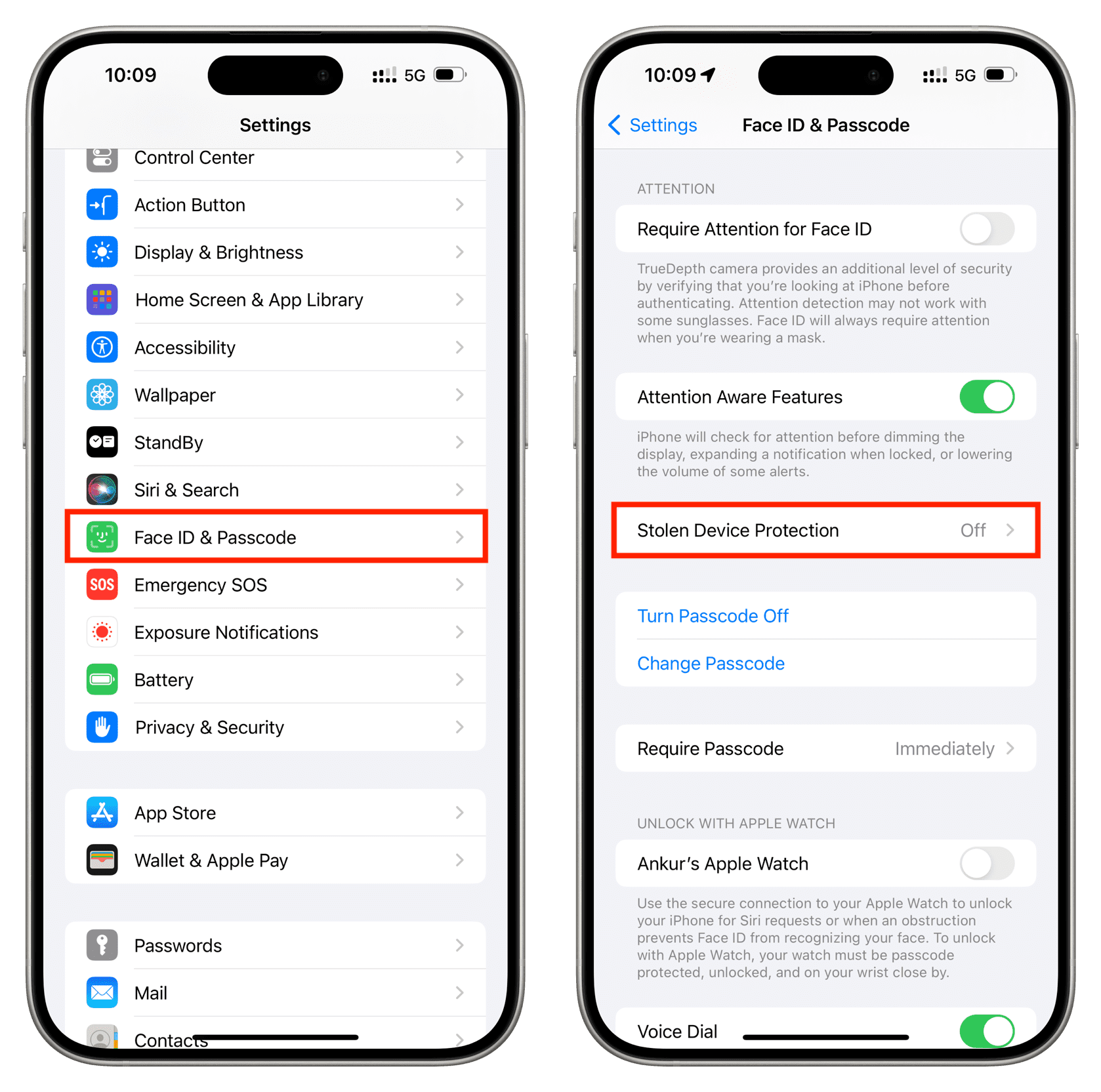
4) Schalten Sie den Schalter ein Schutz vor gestohlenen Geräten.
5) Wählen Sie nun aus, ob Ihr iPhone die einstündige Sicherheitsverzögerung nur dann berücksichtigen soll, wenn Sie sich nicht an vertrauten Orten befinden, oder ob Sie jederzeit eine Stunde warten müssen.
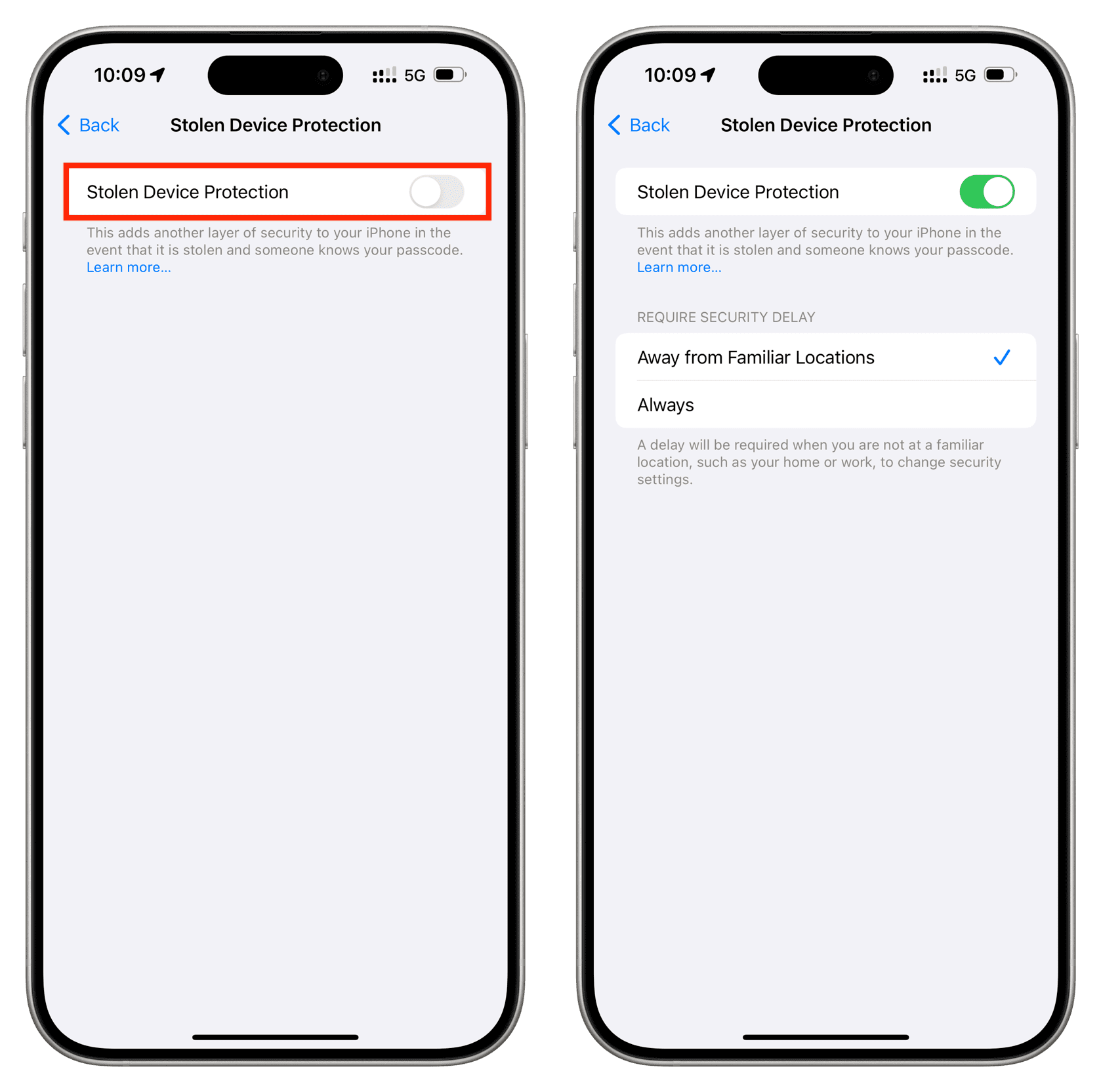
Offensichtlich ist das ‘Stets‘ Option ist sicherer, bedeutet aber, dass Sie eine Stunde warten müssen, selbst wenn Sie versuchen, die oben genannten Änderungen zu Hause vorzunehmen.
Wenn Sie Ihre Meinung ändern, befolgen Sie die oben genannten Schritte, um den Schutz vor gestohlenen Geräten zu deaktivieren. Beachten Sie, dass Sie es ausschalten müssen, bevor Sie Ihr iPhone verkaufen, eintauschen oder verschenken.
Was passiert als nächstes?
Ihr iPhone erfordert nun eine Gesichts- oder Fingerabdruckauthentifizierung, bevor es Ihnen oder einer anderen Person Zugriff auf vertrauliche Informationen gewährt.
Zweitens: Wenn Sie oder eine andere Person versuchen, an einem unbekannten Ort eine Änderung an einer durch Sicherheitsverzögerung gesicherten Einstellung vorzunehmen, müssen Sie oder diese Person den einstündigen Countdown-Timer starten. Wenn ich beispielsweise meinen iPhone-Passcode von einem neuen Standort aus ändere, werde ich dazu aufgefordert Starten Sie die Sicherheitsverzögerung. Sobald ich auf die Schaltfläche tippe, läuft ein 60-Minuten-Timer im Verbleibende Zeit Abschnitt.
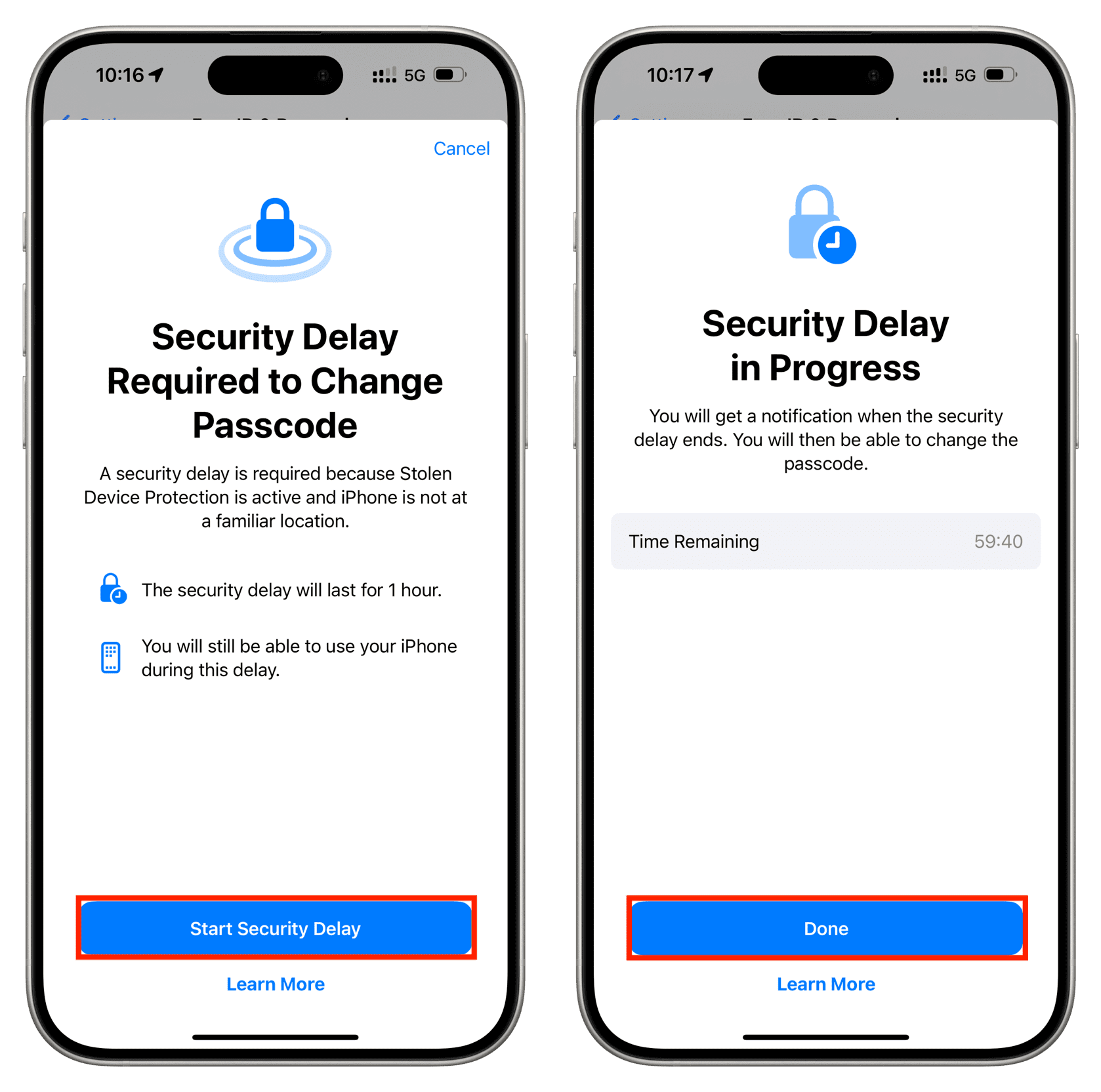
Nach Ablauf der einstündigen Frist benachrichtigt mich das iPhone und dann kann ich den Passcode ändern, sofern ich mich erneut mit meinem Gesicht authentifiziere.
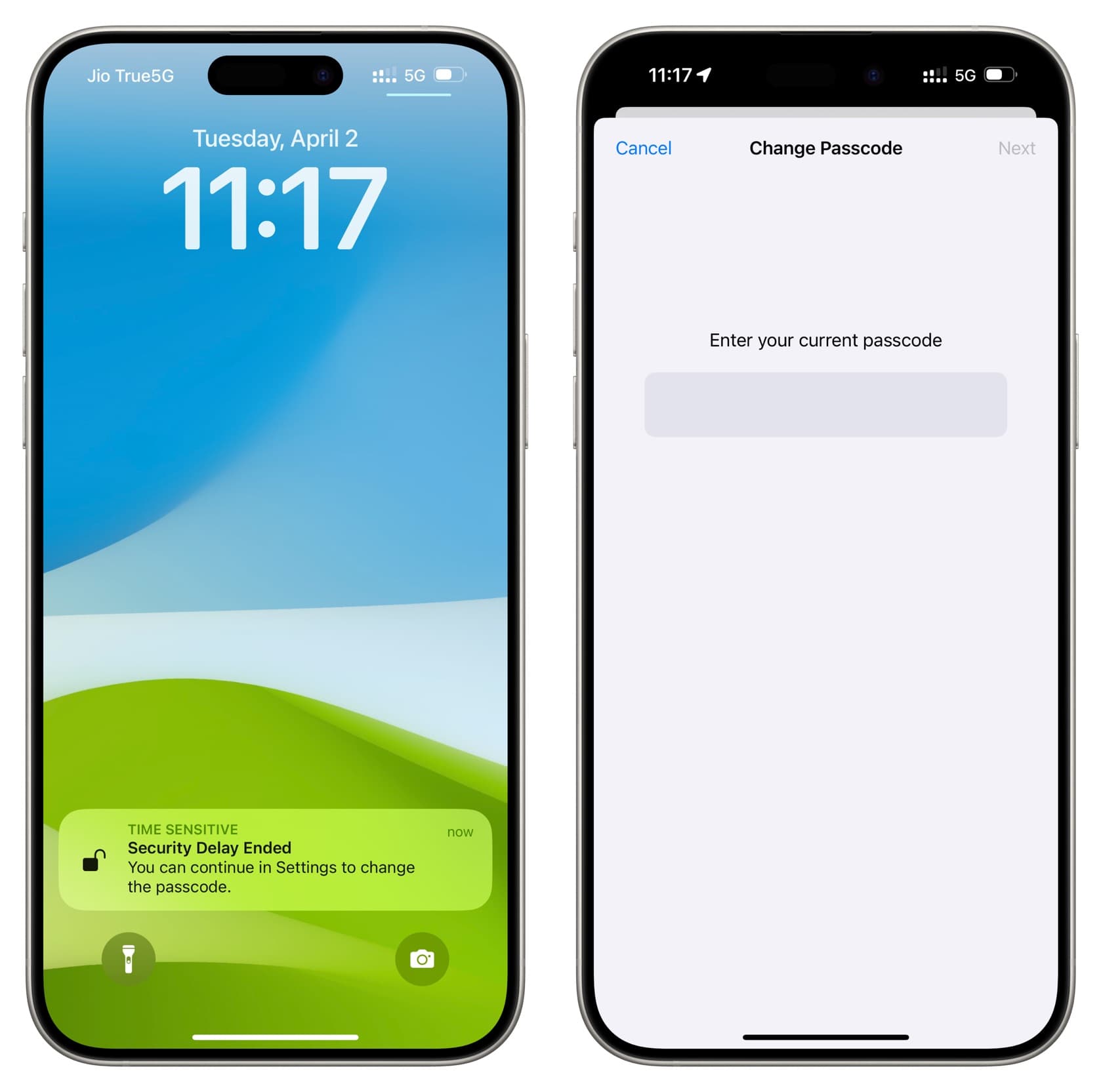
Sind alle meine Daten dank des Schutzes vor gestohlenen Geräten sicher?
Wenn eine unbefugte Person keinen Zugriff auf Ihren iPhone-Passcode hat, sind fast alle Ihre darin enthaltenen Daten sicher. Um es auf die nächste Stufe zu bringen, erfahren Sie, wie Sie Ihre iPhone-Sperrbildschirmbenachrichtigungen sichern.
Wenn der Dieb Ihren iPhone-Passcode kennt, verhindert der Schutz vor gestohlenen Geräten, dass er großen Schaden anrichtet, wie z. B. das Ändern Ihres Apple-ID-Passworts, das Löschen Ihres Geräts, den Zugriff auf Ihre Kontopasswörter und dergleichen. Sie können sich jedoch weiterhin Ihre Fotos ansehen, Notizen durchgehen, Ihre Nachrichten lesen, auf Ihre Kontakte zugreifen, von Ihrem iPhone aus Anrufe tätigen und vieles mehr.
In einem verwandten Hinweis: So schützen Sie Ihre Apple-ID und iCloud-ID





